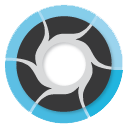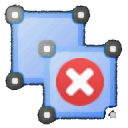在E渲上,所有用户都可以实时预览了解任务的最新进展,加速渲染时间。集群调度系统,可快速调动渲染服务器,多线程同时渲染,以低成本即可享受到专业的极速渲染服务。全新界面,让渲染更高效,全新计费方式,让渲染价格更实惠,有需求的用户请下载使用!
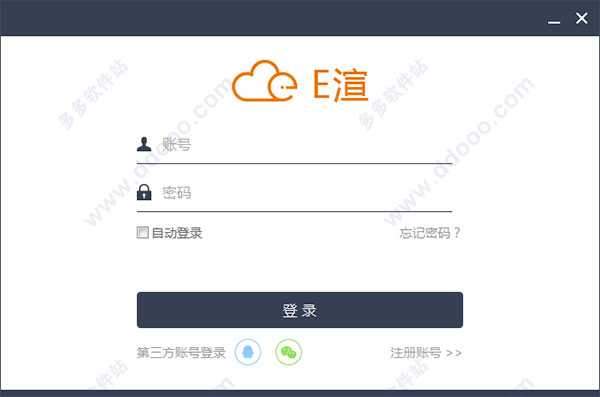
平台特色
1、极速渲染超强服务器,让您享受飞一样的速度。
2、极速传输
超带宽传输引擎,可充分利用用户本地带宽资源,实现文件秒速上传。
3、实时预览
渲染中可随时预览渲染画面,轻松掌握渲染进度,并可及时发现并纠正问题。
4、弹性计费
经济、加速、极速三个方式模式可供选择,按需选择。弹性计费。
5、一键提交
无缝对接3DS Max,软件内一键提交,支持多角度任务同时渲染,渲染高效便捷。
6、按核小时计费
价格透明,经济模式0.18元/核小时、加速模式0.22元/核小时、极速模式0.25元/核小时。
7、云端存储
渲染结果文件自动推送本地,同时在云端备份,异地也可获取文件。
8、随时可用
服务可用度高,基本无需排队,自由调节渲染任务优先级。
E渲使用教程
1、下载软件压缩包文件,点击“Exuan-setup.exe”文件首先进行E渲客户端的安装,完成后,双击桌面“E渲客户端”快捷方式,在登录界面输入正确的用户名和密码,单击“登录”按钮,登录后再进行提交任务操作。提示:如果您没有建E网账号,在登录界面单击“注册账号”按钮,注册账号即可!
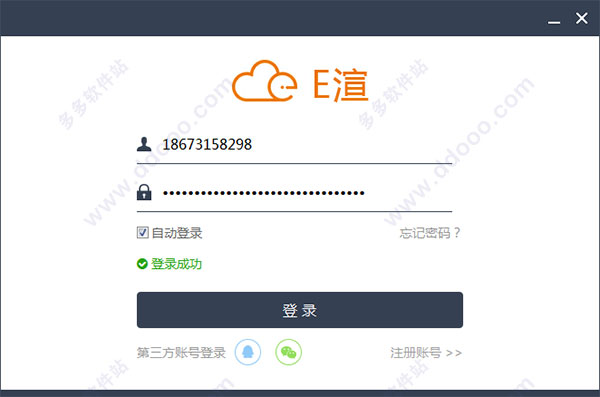
2、运行3DMax软件,在3DMax中打开需要渲染的文件
注意:确认已经成功安装好E渲插件,检查菜单栏可以看到【E渲】字样

3、然后,设置一下出图名称,保存一下文件路径,这个路径是保证自动下载渲染文件的地方
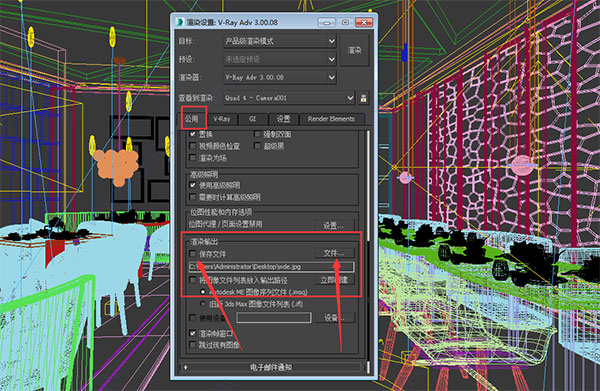
4、单击“E渲”菜单项,出现如下图所示的对话框,单击“一键渲染”按钮
提示:使用优化参数可以根据你的作图习惯来一键设置,预设参数是中等渲染参数,可直接优化

5、在如下图所示的对话框,显示了任务名称、摄像机、外部文件、渲染参数和渲染设置等信息。
请先填写“修改任务名称”;
选择需要渲染的相机;
选择渲染速度:经济/加速/极速;
单击“提交渲染”,确定提交任务文件。
提示:若出现插件安装错误提示,请至客户端面板﹤下拉菜单﹤设置﹤插件检测,客户端将自动更新您的插件版本。检测期间,请您关闭3DMax软件!

6、至此,任务已经成功提交,您可以切换到E渲客户端界面查看任务状态。
7、下载结果文件
运行E渲客户端面板,上传进度条表示上传百分比;
上传成功后,渲染状态显示渲染进度;
渲染成功后,选中任务,双击订单号【查看结果文件】,进入文件夹获取渲染结果文件。
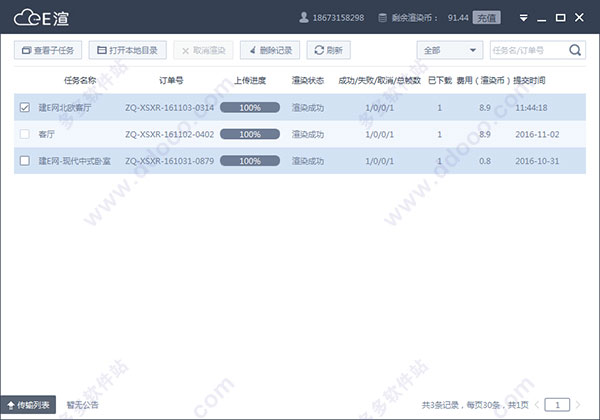
8、打开渲云客户端面板查看上传进度,上传成功后,任务自动开始渲染,此时可在客户端面板查看渲染状态。渲染成功后,结果文件自动通过客户端下载到您设置的本地目录。
-
快手极速版作品怎么删除掉 快手极速版作品如何删除掉 21-07-12
 快手极速版作品怎么删除掉 快手极速版作品如何删除掉
快手极速版作品怎么删除掉 快手极速版作品如何删除掉快手极速版作品怎么删除掉 快手极速版作品如何删除掉 1、点击左上角的三。 2、打开左侧界面后,点击登录的账号头像。 3、在打开的个人主界面,能看到下面发布的作品,点击要删除的
-
微信聊天记录怎么云储存 微信云储存在哪里 21-09-18
 微信聊天记录怎么云储存 微信云储存在哪里
微信聊天记录怎么云储存 微信云储存在哪里近日腾讯推出微信聊天记录云储存服务,小伙伴们可以将自己的聊天记录储存在云端,云储存年费需要188元。不过话说回来,微信聊天记录云储存功能要如何使用呢?下面一起来看看了解一
-
黎明觉醒通行证有什么用 22-08-03
 黎明觉醒通行证有什么用
黎明觉醒通行证有什么用黎明觉醒通行证有什么用?在预约黎明觉醒曙光测试的时候,玩家会获得一张渡鸦营地的通行证,通行证的下方还会有邀请码以及链接地址。那么这个通行证代表什么意思呢?还有很多小伙
-
黎明觉醒怪物有哪些 22-08-03
 黎明觉醒怪物有哪些
黎明觉醒怪物有哪些黎明觉醒怪物有哪些?在这场末日灾难中不仅有各种各样的幸存者存在,还会有各种不同的怪物,怪物会攻击玩家,玩家要击杀这些怪物生存下去,击杀怪物也会有资源掉落。那么黎明觉醒
-
原神纯水精灵在哪里 22-08-03
 原神纯水精灵在哪里
原神纯水精灵在哪里原神纯水精灵在哪里?在原神游戏中,纯水精灵是野外boss之一,也是目前最难打的怪物之一,很多玩家不知道这个怪物怎么打,也不知道纯水精灵的位置在哪里,下面就和小编一起来看看
-
快手极速版作品怎么删除掉 快手极速版作品如何删除掉 21-07-12
 快手极速版作品怎么删除掉 快手极速版作品如何删除掉
快手极速版作品怎么删除掉 快手极速版作品如何删除掉快手极速版作品怎么删除掉 快手极速版作品如何删除掉 1、点击左上角的三。 2、打开左侧界面后,点击登录的账号头像。 3、在打开的个人主界面,能看到下面发布的作品,点击要删除的
-
微信聊天记录怎么云储存 微信云储存在哪里 21-09-18
 微信聊天记录怎么云储存 微信云储存在哪里
微信聊天记录怎么云储存 微信云储存在哪里近日腾讯推出微信聊天记录云储存服务,小伙伴们可以将自己的聊天记录储存在云端,云储存年费需要188元。不过话说回来,微信聊天记录云储存功能要如何使用呢?下面一起来看看了解一
-
来不及了快上车手游有几种对局模式 22-08-03
 来不及了快上车手游有几种对局模式
来不及了快上车手游有几种对局模式来不及了快上车手游是近期比较热门的手游了,很多玩家都非常喜欢这款游戏,这款游戏中有很多种对局模式,不少玩家都想对这个方面有一个具体的了解,今天就为大家带来关于这个方面
-
黎明觉醒装备怎么强化 22-08-03
 黎明觉醒装备怎么强化
黎明觉醒装备怎么强化黎明觉醒装备怎么强化?玩家在获得装备之后是可以强化装备的,强化后会增加装备的属性,从而提升玩家的战斗力,对于玩家来说是一个不错的功能。那么黎明觉醒装备强化的方法是什么
-
黎明觉醒木头怎么得 22-08-03
 黎明觉醒木头怎么得
黎明觉醒木头怎么得黎明觉醒木头怎么得?木头是游戏中一种比较常见的资源,很多地方都需要用到木头,比如建造房子、升级家园、制作装备道具等,木头是可以通过采集获得的。那么黎明觉醒如何快速获得